笔记本全角半角切换快捷键 WIN10自带输入法切换全/半角的键盘快捷键
发布时间:2024-02-05 17:59:43 浏览数:
在使用Windows 10自带输入法时,我们经常会遇到需要切换全角和半角的情况,为了提高输入效率,WIN10自带输入法提供了一组方便的键盘快捷键来实现全角与半角的切换。通过使用这些快捷键,我们可以在不需要鼠标操作的情况下,快速轻松地切换输入法的模式,从而更加高效地完成各种文本输入任务。接下来我们将介绍WIN10自带输入法切换全/半角的键盘快捷键,让我们一起来了解吧。
操作方法:
1.首先左键点击任务栏左下角的开始菜单,选择设置。
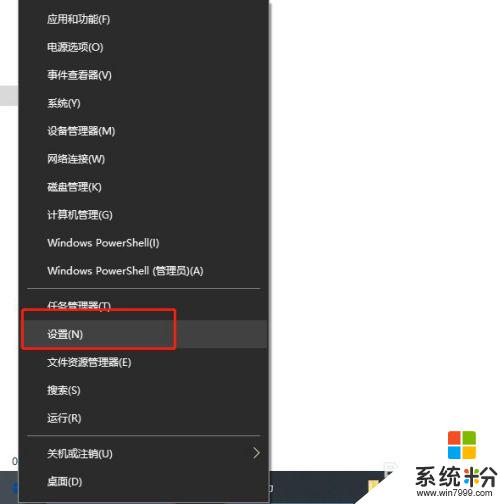
2.在设置窗口内,选择“时间和语言”。
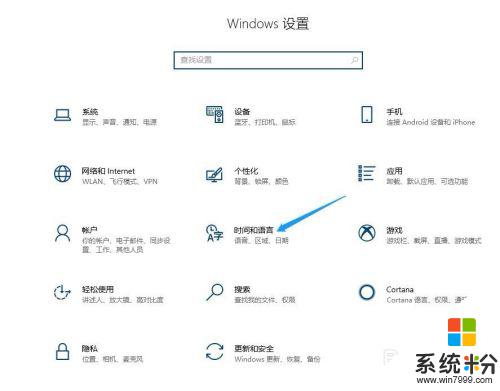
3.在打开的新窗口中点击左侧边栏的“语言”菜单项
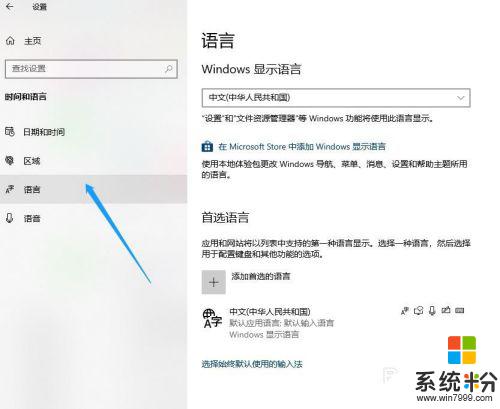
4.展开要设置的语言,接着点击出现的“选项”。
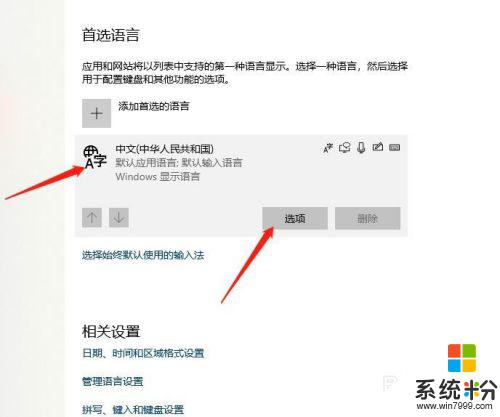
5.展开微软拼音,继续点击选项按钮。
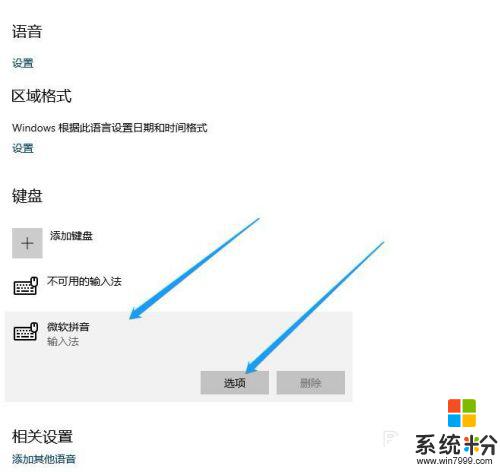
6.在弹出输入法的相关设置窗口内点击“按键”。
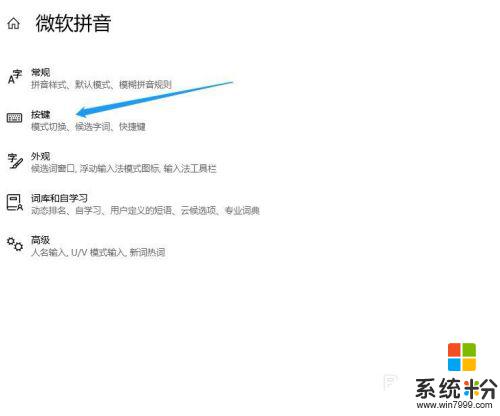
7.找到全/半角切换选项,选择shift+空格。这样就可以利用快捷键切换全/半角了。
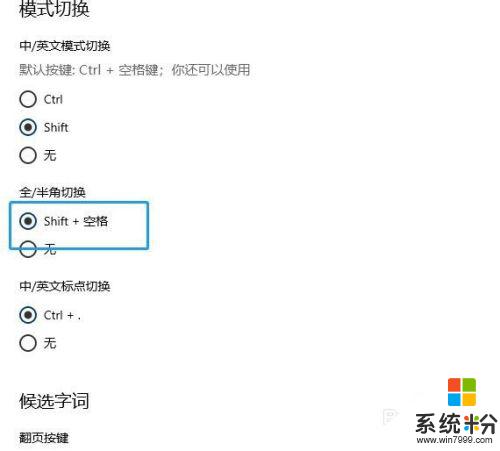
以上是笔记本全角半角切换快捷键的全部内容,如果遇到这种情况,你可以根据以上操作解决问题,非常简单快速,一步到位。